Eh bien, il ne fait aucun doute que Gmail est actuellement le service de messagerie le plus utilisé. Par rapport à d’autres services de messagerie, Gmail vous offre plus de fonctionnalités et de commandes de messagerie. Par exemple, sur Gmail, vous pouvez échanger des fichiers, envoyer des photos, etc.
Admettons ; nous recevons souvent des images importantes sur notre Gmail. L’image peut être n’importe quoi comme un reçu, un ticket de cinéma, un relevé de compte bancaire, etc., et parfois nous voulons enregistrer ces fichiers image.
Bien que vous puissiez enregistrer des images essentielles de Gmail sur votre bureau, et si nous vous disons que vous pouvez directement enregistrer des photos de Gmail vers Google Photos ? C’est possible, mais pour cela, vous devez utiliser la version Web de Gmail.
Lisez également : Comment créer plusieurs boîtes de réception dans Gmail
Étapes pour enregistrer des photos de Gmail vers Google Photos
La fonctionnalité Enregistrer dans Photos est uniquement disponible dans Gmail pour le Web, et il est assez facile à utiliser. Avec cette fonctionnalité, vous pouvez enregistrer n’importe quel fichier image enregistré sur votre compte Gmail dans Google Photos.
Ainsi, dans cet article, nous partagerons un guide étape par étape sur la façon d’enregistrer des photos de Gmail vers Google Photos. Le processus va être très facile; suivez simplement quelques-unes des étapes simples indiquées ci-dessous.
Étape 1. Tout d’abord, ouvrez votre navigateur Web préféré et ouvrez Gmail.com.
Étape 2. Sur votre compte Gmail, ouvrez l’image que vous souhaitez enregistrer dans Google Photos.
Étape 3. Dans le coin inférieur droit, vous verrez l’option“Enregistrer dans Photos’ icône. Cliquez sur cette icône pour enregistrer l’image dans Google Photos.
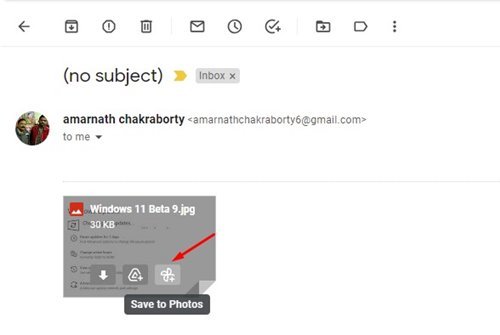
Étape 4. Alternativement, vous pouvez cliquez sur l’image pour en voir un aperçu. Ensuite, cliquez sur les trois points comme indiqué dans la capture d’écran ci-dessous.
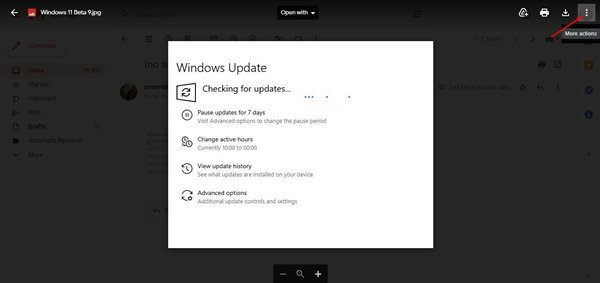
Étape 5. Dans la liste des actions, cliquez sur l’option ‘Enregistrer dans Photos’.
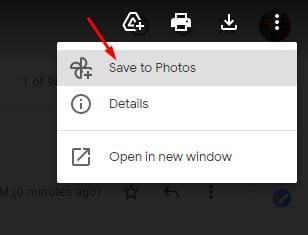
Étape 6. Vous verrez maintenant un message de confirmation contextuel. Cliquez simplement sur le bouton”Enregistrer“pour enregistrer l’image dans Google Photos.

Ça y est ! Vous avez terminé. C’est ainsi que vous pouvez enregistrer directement des images de Gmail dans Google Photos.
Ce guide traite donc de l’enregistrement de photos de Gmail dans Google Photos en quelques étapes simples. J’espère que cet article vous a aidé ! Veuillez également le partager avec vos amis. Si vous avez des doutes à ce sujet, faites-le nous savoir dans la zone de commentaire ci-dessous.
